在办公室、学习和生活中,我们经常需要看到大量的图片文件,但毕竟 , 一张一张地看照片相对麻烦,所以我们通常会把照片变成PDF 。事实上,图片到PDF的操作过程非常简单 。今天 , 我将教你如何批量将图片转换为PDF格式 。

图片转PDF
图片转PDF方法1:Word2023直接导出
在最新版本的Office-Word中 , 支持直接从Word文档中添加图片 , 然后通过Word转PDF变相实现图片转PDF功能 。
具体操作方法
1.首先,新建Word文档后,将单张或多张图片批量插入Word文档 。

插入图片
?2.其次,在Word中调整图片的位置、尺寸和规格,有利于生成PDF文档排版风格更加美观 。

调整图片大小
3.最后,点击左上角文档选项卡中的导出,然后选择PDF文档导出 , 或选择格式为PDF 。

【图片怎么转PDF文件?三种免费转换方法集合!】转为PDF文件
图片转换PDF方法2:借助专业的PDF转换工具
这是一个支持PDF、照片、Word,Excel,PPT,CAD等数百种文件格式转换功能 , 支持批量文件格式转换功能,助推高效办公 。
具体操作方法
1.首先,打开安装在计算机上的PDF转换工具,点击顶部功能栏中的“PDF转换”,选择文档转换PDF中的“图片转换PDF”功能 。
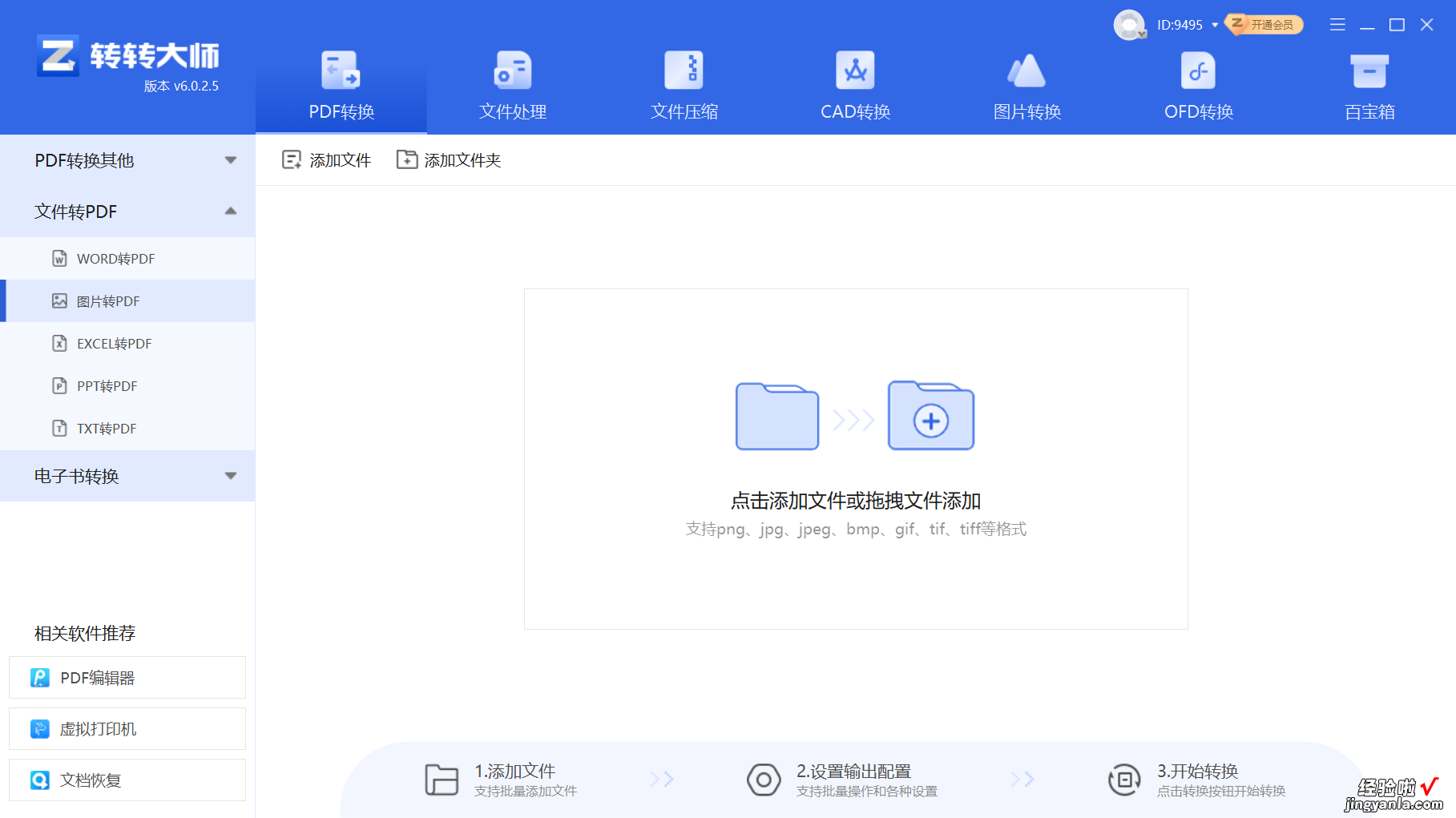
PDF转换工具
2.其次,在将图片转换为PDF文档之前,设置文档输出方法/导出目录/导出设置,并根据需要调整图片导出页面的顺序 。
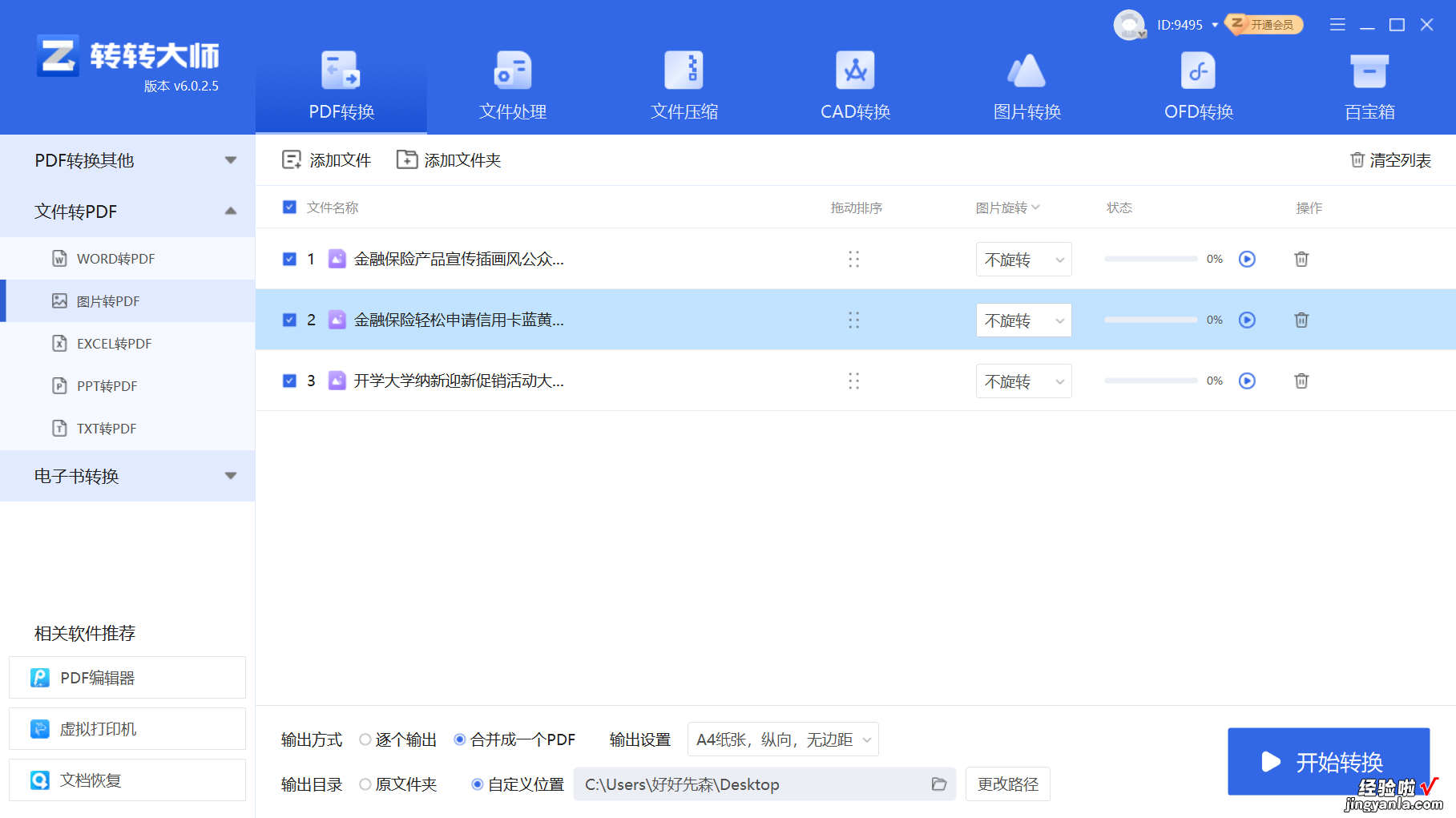
图片转PDF
3.最后 , 设置成功后,点击[开始转换]生成图片转换到PDF后的文档 。转换成功后 , 可以比较转换前后的文档效果 。如下图所示,图片转换到PDF的效果非常好 , 无论从清晰度还是文件内容来看 。
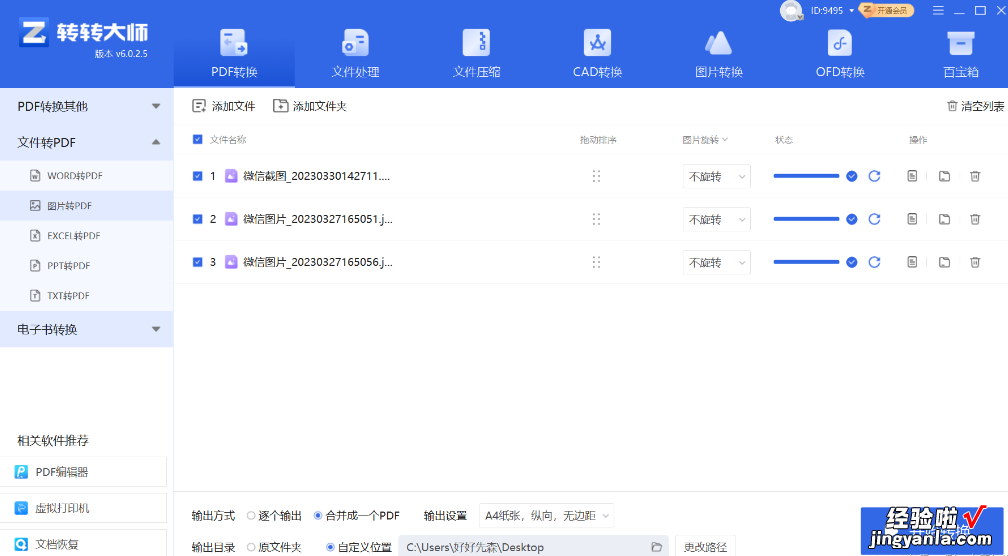
文档转换成功
图片转PDF方法3:使用在线转换工具
这种方法是通过在线网站实现的文档转换方法 。无需下载软件,可以直接上传到网站上,实现图片转换PDF的要求 。但是,由于速度慢,网站难以记忆,有些人喜欢用软件转换 。
具体操作方法
1.首先,进入在线转换工具 , 选择图片转换PDF转换功能,按顺序将照片上传到在线转换工具 。

在线转换工具
2.其次,调整图片上传顺序 , 定制参数等必要条件,以满足不同用户的需求 。

调整上传顺序
3.最后,对转换效果进行比较 , 比较起来没有问题可以直接使用 。
总结一下
经过以上三种方法的操作流程分析,您对如何转换图像pdf还有疑问吗?希望以上操作能对大家有所帮助 , 喜欢的朋友可以存储 。
